想不想get新技能酷炫一下,今天图老师小编就跟大家分享个简单的Win10如何设置待机密码教程,一起来看看吧!超容易上手~
【 tulaoshi.com - Windows10教程 】
如果有事离开电脑一会儿,忘记关显示屏,屏幕上的资料就会泄露。其实Win10系统有待机模式(详见系统之家《教你区分Windows系统待机、休眠、睡眠的区别》),系统一进入待机状态,电脑就只对内存供电,那么屏幕肯定会自动关闭。如何给Win10设置待机密码以便更好使用待机模式?
工具/原料
win10
图老师健康网温馨提示
在WIN10桌面空白处点击右键然后再点击
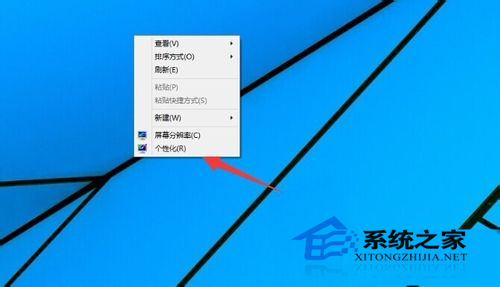
在个性化界面下点击
(本文来源于图老师网站,更多请访问https://www.tulaoshi.com)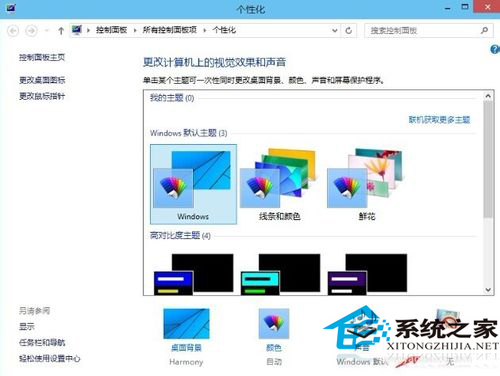
屏幕保护程序设置界面下选择一个屏幕保护程序,然后再勾选恢复显示登录屏幕。再点击去查查唤醒时需要密码有没有设置。
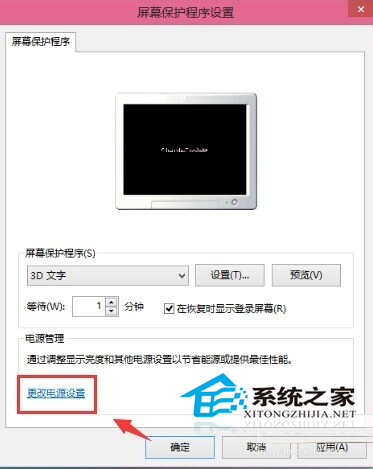
唤醒时需要密码
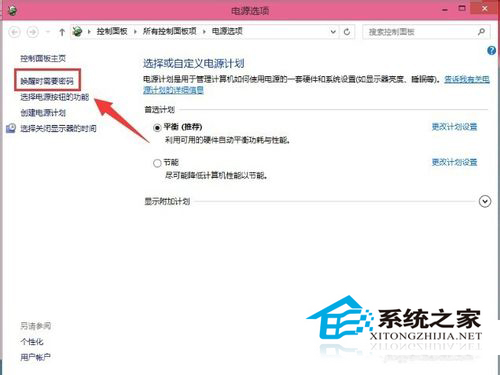
点击
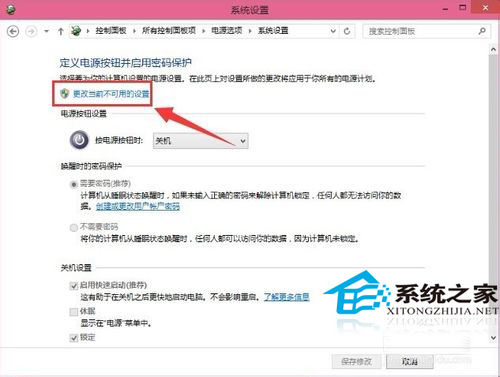
一般的情况是默认选择。所以在第三步设置一个屏保的时候基本就可以实现电脑待机密码。
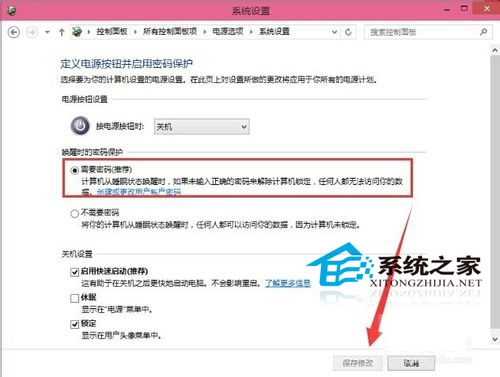
退出待机状态的方法很简单,而且恢复时间只要5秒钟,用鼠标、键盘动动就可以,再大不了按主机上的POWER键。设个待机密码就不轻易退出待机状态,防止别人退出待机状态看到显示器上的资料。
来源:https://www.tulaoshi.com/n/20160219/1625161.html
看过《Win10如何设置待机密码》的人还看了以下文章 更多>>